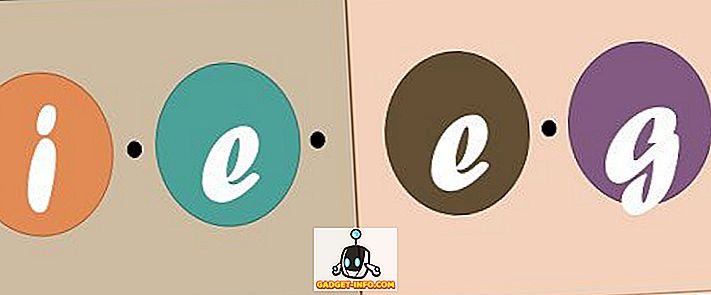Сейчас мы зависим от интернета больше всего на свете. Будь то наша работа или мы просто дома, на нас как-то влияет интернет. Вот почему крайне важно иметь правильное интернет-соединение с хорошей скоростью, чтобы все время оставаться в кругу, не расстраиваясь.
К сожалению, скорость интернета не всегда может оставаться неизменной, может быть много причин, по которым вы можете внезапно начать получать более медленную скорость интернета. Если вы в настоящее время испытываете более медленную скорость интернета и не можете решить проблему, то не беспокойтесь, мы здесь, чтобы помочь.
Фактическая скорость интернета на Мбит / с - это не единственный фактор, который определяет скорость интернета. Ваш компьютер, маршрутизатор / модем, каналы, серверы и программное обеспечение - все должно работать должным образом для достижения высокой скорости интернета.
В этом уроке мы попытаемся перечислить все проблемы, которые могут замедлять скорость вашего интернета, а также покажем, как их исправить.
Вот как увеличить скорость интернета
1. Проверьте свою текущую скорость интернета

Есть много бесплатных онлайн-сервисов, которые проверят текущую скорость интернета, которую вы получаете Результаты могут отличаться при каждом запуске теста, поэтому лучше запустить несколько тестов и вывести среднее из них. Когда вы знаете скорость, сравните ее с пакетом, за который вы платите, и посмотрите, соответствует ли он.
Если вы получаете скорость в соответствии с вашим интернет-пакетом, то могут быть другие факторы, которые замедляют ваш интернет. В противном случае вам, возможно, придется повозиться с роутером / модемом, чтобы получить скорость интернета, которую вы заслуживаете. Мы упомянули решения для обеих ситуаций ниже, продолжайте читать.
2. Перезагрузите маршрутизатор / модем
Иногда простого перезапуска маршрутизатора / модема более чем достаточно, чтобы запустить вас на максимальной скорости Интернета. Выключите маршрутизатор / модем с помощью кнопки питания, расположенной на устройстве. Подождите 1 минуту и перезапустите его снова, и посмотрите, увеличится ли скорость интернета.
3. Изменить местоположение маршрутизатора
Слабые сигналы также могут привести к снижению скорости интернета. Вы должны расположить свой маршрутизатор ближе к вашему ПК / интернет-устройству, а также поставить его на более высокий уровень. Между устройством и маршрутизатором не должно быть никаких препятствий. Это может помочь в увеличении скорости интернета.
4. Держите маршрутизатор подальше от мешающих устройств
Другие электронные устройства могут также связываться с сигналами, передаваемыми вашим маршрутизатором, такими как микроволновая печь, Bluetooth или беспроводной телефон. Свободный способ предотвратить вмешательство этих приборов - отойти от них. С другой стороны, вы также можете купить двухдиапазонный маршрутизатор, который ограничивает помехи этих устройств.
5. Используйте кабель Ethernet
Чтобы получить наилучшие результаты, лучше отказаться от беспроводного соединения и использовать кабель Ethernet для прямого подключения компьютера к модему. Да, это может иметь некоторые ограничения, такие как отсутствие совместимости устройства или подключения через кабель, но это также гарантирует прямую передачу сигнала.
6. Изменить канал Wi-Fi

Беспроводные маршрутизаторы работают на разных каналах, и все маршрутизаторы в вашем районе подключены к указанным каналам. Если ваш маршрутизатор работает на перегруженном канале, сигналы других пользователей могут мешать вашим сигналам Wi-Fi. Вы должны быть на канале с наименьшими помехами, и для этого вы можете использовать специальное приложение, которое будет показывать все каналы и трафик, чтобы выбрать то, которое будет иметь наименьшие помехи.
Вы можете использовать приложение inSSIDer для Windows или KisMac для Mac.
7. Отключите другие устройства
Если к сети подключено более одного устройства, они также совместно используют пропускную способность. Если действительно важно получить полную скорость на одном устройстве, то вам следует отключить все другие устройства от вашей беспроводной сети. Это включает в себя ваш смартфон / планшет, игровую консоль или другой компьютер.
Если ваш смартфон использует WiFi вашего ПК, то вы должны отключить телефон, чтобы ваш ПК мог достичь 100% пропускной способности вашего интернет-соединения. Большинство из нас отметили возможность автоматического обновления приложений только через Wi-Fi, и когда наш смартфон подключается к сети Wi-Fi, приложения начинают обновляться без какого-либо предварительного уведомления, что отнимает огромную полосу пропускания, из-за чего интернет-соединение компьютера очень медленно.
8. Контроль полосы пропускания приложений Hogging

Если вы не можете отключить все устройства или вам нужна большая полоса пропускания для конкретной задачи, вы также можете расставить приоритеты для контента. Многие вещи, такие как онлайн-игры, потоковое видео, видеочаты или торрент-файлы, занимают много места, поэтому лучше ограничить использование ими пропускной способности и перенести это на что-то важное.
Для этой цели QoS (качество обслуживания) - это функция, доступная практически во всех настройках маршрутизатора. Это позволит вам ограничить пропускную способность для определенных приложений путем изменения приоритета. Просто зайдите в настройки вашего маршрутизатора, используя IP-адрес маршрутизатора (аналог 192.168.1.1), и вы должны найти эту опцию там.
9. Отключить автообновления
Отключите автообновления во всех приложениях, которые вы используете на вашем компьютере. Они начнут обновляться в любое время и снизят скорость вашего интернета. Это также относится и к самой Windows, вы можете вручную загрузить обновление в любое другое время, когда вы не используете Интернет.
10. Защитите свой Wi-Fi
Было бы глупо не иметь пароль на вашем домашнем Wi-Fi, так как любой может украсть вашу пропускную способность или даже поставить под угрозу вашу конфиденциальность. Поэтому, если ваше Wi-Fi соединение не защищено, защитите его немедленно. Кроме того, даже защищенные соединения WPA или WPA 2 могут разорваться, поэтому лучше использовать действительно надежный пароль и принять надлежащие меры безопасности.
Попробуйте время от времени менять пароль Wi-Fi, чтобы быть в безопасности. На самом деле, вы должны изменить свой пароль прямо сейчас, чтобы увидеть, повышает ли он вашу скорость интернета.
11. Изменить DNS-сервер

Возможно, вы получаете максимальную скорость интернета, но когда вы просматриваете интернет, он все равно загружается медленно. Это может быть из-за того, что ваш DNS-сервер слишком загружен, и вам трудно получить свой кусок пирога. К счастью, есть много компаний, которые предлагают бесплатный сервис DNS, в том числе Google.
Однако это не означает, что другие DNS-серверы могут работать идеально для вас, это зависит от вашего местоположения. Хорошо, что для этого есть приложение, которое найдет лучший DNS-сервер для вашего соединения и порекомендует его вам. Название приложения - namebench, это бесплатное приложение с открытым исходным кодом от Google. У него простой интерфейс, поэтому поиск подходящего сервера не должен быть для вас проблемой.
12. Очистите ваш браузер

Может случиться так, что ваше интернет-соединение здесь не является источником беспокойства, а ваш браузер является виновником. Браузер также может замедлять работу или слишком много данных затрудняет обработку запроса браузером. Может показаться, что ваш интернет работает медленно и не может загружать страницы быстро.
Вам нужно очистить ваш браузер, и для этой цели Ccleaner является идеальным инструментом. Это очистит ваш ПК от всех временных файлов или данных, которые теперь бесполезны и только замедляют работу вашего браузера. Он прост в использовании, и новичку даже не придется менять какие-либо настройки и достигать лучших результатов.
Однако простой автоматической очистки недостаточно. Вам также нужно избавиться от всех ненужных панелей инструментов или просто избавиться от них всех. Панели инструментов замедляют работу браузера, а также поглощают трафик через рекламу, что еще больше снижает скорость интернета. Кроме того, вы также должны отключить ненужные расширения, так как они также замедляют работу браузера. Вы также можете изменить свой браузер, чтобы увидеть, если вы найдете лучший опыт. Google Chrome очень тяжелый и потребляет много оперативной памяти, Firefox и Opera могут быть более легкими альтернативами браузеров, или вы можете проверить наш список 5 лучших веб-браузеров.
13. Остановить посев в Torrent Client

Когда вы загружаете торрент-файл, он автоматически начинает заполнять файл, чтобы помочь другим участникам сообщества. Данные будут загружены, что означает, что ваша пропускная способность будет использоваться, что приведет к снижению скорости интернета. Торрент-клиент прекратит заполнение, как только файл будет удален с клиента или клиент будет правильно закрыт (включая все процессы).
Если вы часто скачиваете торренты, то проверьте, есть ли какие-либо торрент-файлы, которые загружаются, и удалите их из списка.
14. Измените своего провайдера
Если вы выполнили все приведенные выше советы и приемы и все еще получаете меньшую скорость на Мбит / с, то лучше сменить провайдера услуг Интернета. Некоторые провайдеры не могут выполнить свое обещание максимальной скорости интернета. Это может произойти, если Интернет-провайдер не имеет надлежащего покрытия в вашей конкретной области (особенно, если у вас нет широкополосного подключения).
Однако это не означает, что другие интернет-провайдеры также не будут охватывать вашу область. Просто позвоните другим популярным интернет-провайдерам в вашем регионе и спросите их, могут ли они обеспечить максимальную скорость интернета в вашем регионе. После этого просто выберите провайдера, который предоставляет пакеты в соответствии с вашими потребностями, а также охватывает ваш регион.
Бонусный совет:
Не становитесь жертвой приложений / программного обеспечения для повышения скорости интернета, которое обещает увеличить скорость интернета. Правда в том, что никакое приложение или программное обеспечение не может увеличить чистую скорость, потому что это не в их руках. Некоторые из приложений могут оптимизировать настройки вашей системы, что может незначительно повысить скорость интернета, но это не будет иметь большого значения, поэтому лучше избегать таких инструментов, поскольку некоторые из них также могут быть вредоносными.
Надеюсь, что эта статья поможет вам увеличить скорость интернета. Если вы знаете любой другой совет, который может помочь увеличить скорость Интернета, не стесняйтесь поделиться в разделе комментариев.